あなたは、ライトセーバーの驚くべき効果について何度も聞いたことがあるでしょう。そうでしょう?このアイコニックなエフェクトはスター・ウォーズの世界のもので、心を躍らせるだけでなく、すべてのAfter Effectsユーザーにとっても刺激的な挑戦を提供します。このガイドでは、人気のあるライトセーバー効果をAfter Effectsで作成する方法をお見せします。古典的な方法と現代的なプリセットの両方で。私のステップバイステップのガイドを使えば、あっという間に自分だけのクールなライトセーバーを演出できます。
主なポイント
- ライトセーバー効果を手動で作成する方法と、Video Copilotのプリセットを使用する方法の2通りがあります。
- 手動エフェクトには、カラーフィールドとマスクアニメーションが必要です。
- Video Copilotのプリセットを使用することで、より短い時間で効率的かつ高品質な結果が得られます。
ステップバイステップガイド
ステップ1: フッテージの準備
まずはフッテージの準備をします。そのためにはグリーンスクリーンを使用して、そこ前で演技をします。この場合、シンプルな布やタオルを壁に吊るしてバックグラウンドとして使用します。ライトセーバー効果のバックグラウンドにするためです。最良の結果を得るために、背景は均一で十分に照明されていることを確認してください。
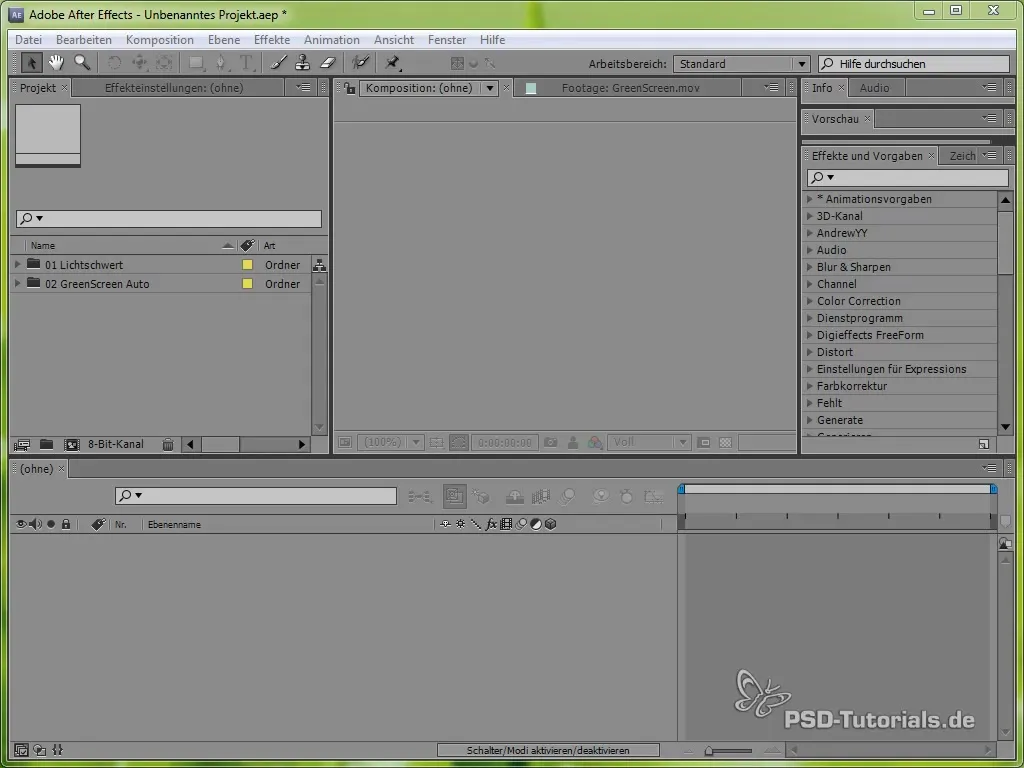
ステップ2: カラーフィールドの作成
次に、新しいカラーフィールドを追加します。このフィールドは白である必要があります。ライトセーバーの基盤を形成します。カラーフィールドは、メニューで「レイヤー」を選択し、「新規」をクリックして「カラーフィールド」を選ぶことで作成します。
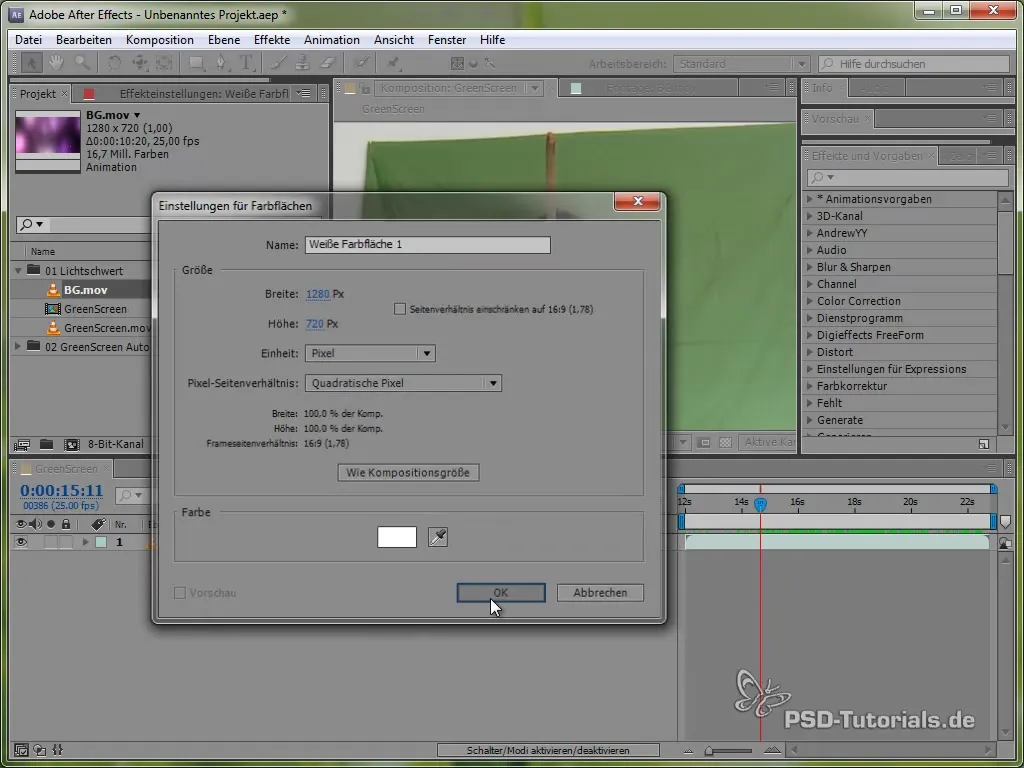
ステップ3: ライトセーバーのマスクの形を引く
ライトセーバーの形を得るために、「剣」を囲むようにマスクを引きます(その場合はあなたが持っている棒です)。これは非常に重要なステップで、正確に実行する必要があります。マスクを描いたら、カラーフィールドの不透明度を調整して、より美しい効果を得ることができます。
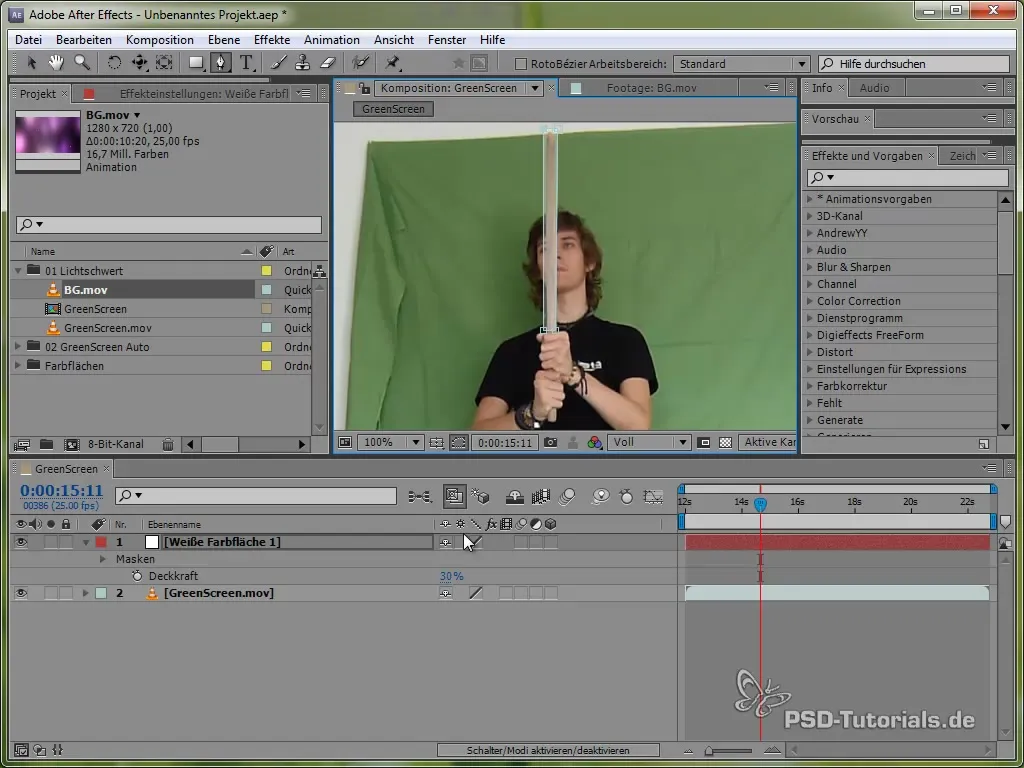
ステップ4: エッジをぼかす
ライトセーバーをよりリアルな外観にするために、マスクのエッジをぼかします。これには「F」機能を使ってぼかし、約3ピクセルの値を適用してください。これにより、エッジが鋭すぎず、ライトセーバーにリアルなグロウを与えることができます。
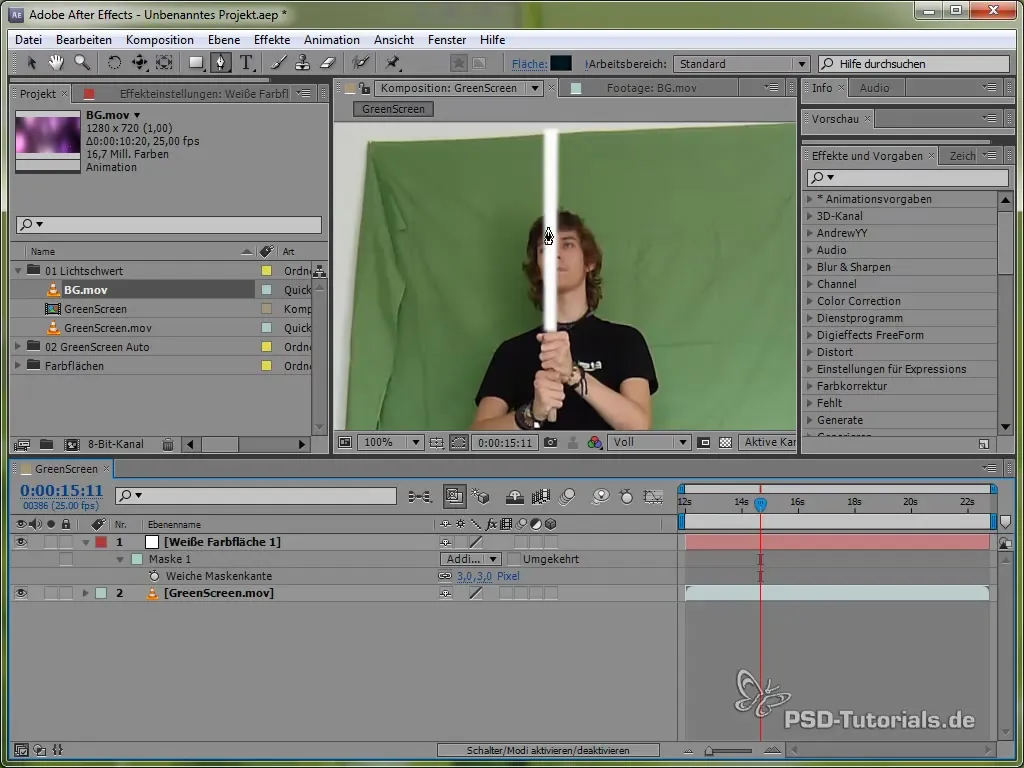
ステップ5: 輝きの追加
輝きの効果は、あなたのライトセーバーを印象的にします。エフェクト設定に進み、「スタイライズされた輝き」を選択して追加します。輝きの効果には二つの異なる青色を選択することを確認してください。半径と強度を適切に調整することをお忘れなく。
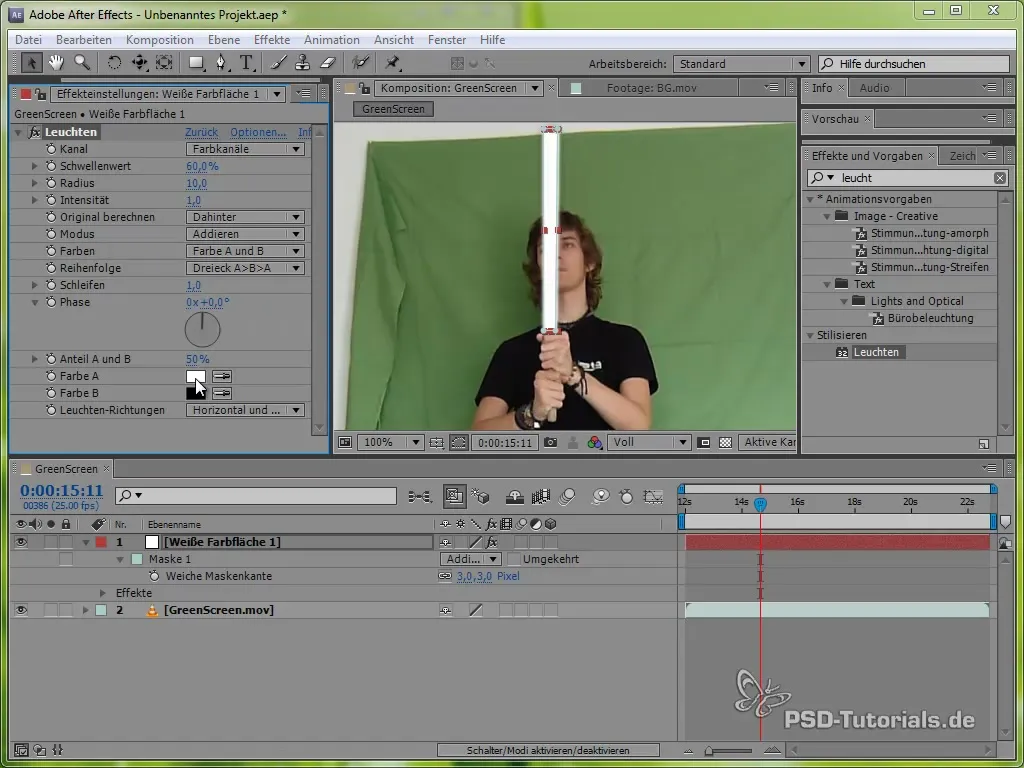
ステップ6: マスクのアニメーション
ライトセーバーのマスクをアニメーションさせる必要があります。動画内の動きと合致するようにします。マスクの位置にキーフレームを設定し、各フレームごとにポイントを調整して、ライトセーバーが常に棒に直接付いているように見えます。この作業は面倒かもしれませんが、エフェクトの信憑性にとって重要です。
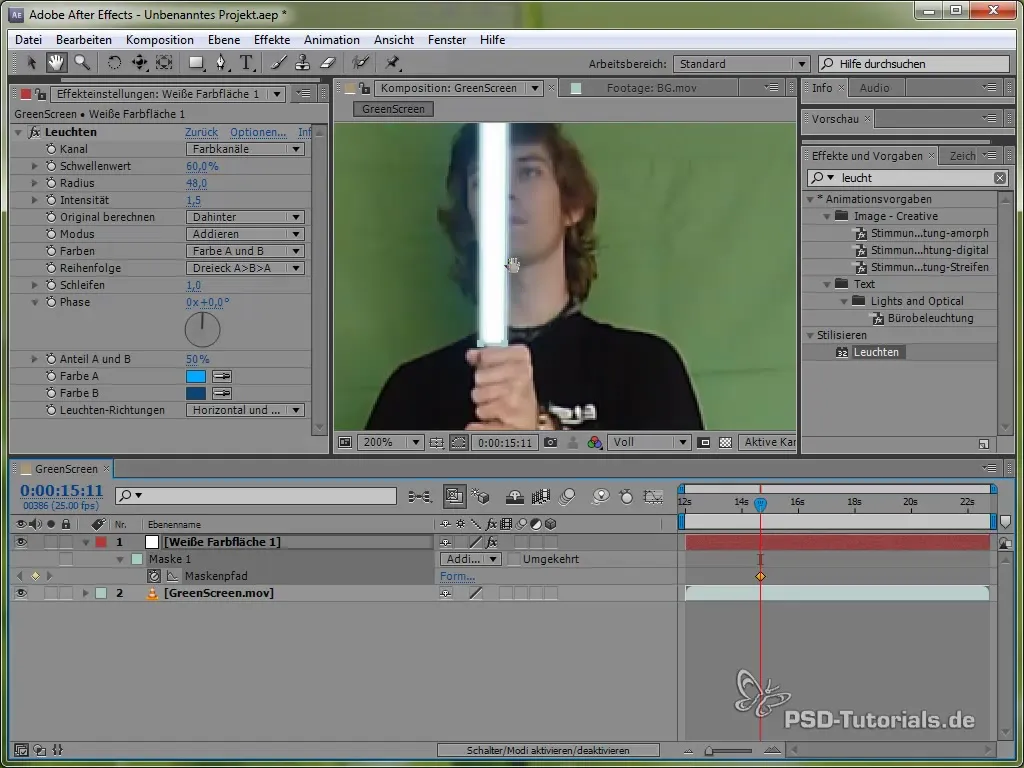
ステップ7: Video Copilotプリセットの使用
二つ目の方法として、Video Copilotが提供する「Light Sabers Version 2」プリセットを使用できます。これは、ライトセーバー効果を生成するより効率的で簡単な方法です。プリセットをダウンロードしてインストールしてください。ライトセーバーには開始位置と終了位置があり、プレビューで簡単に調整できます。
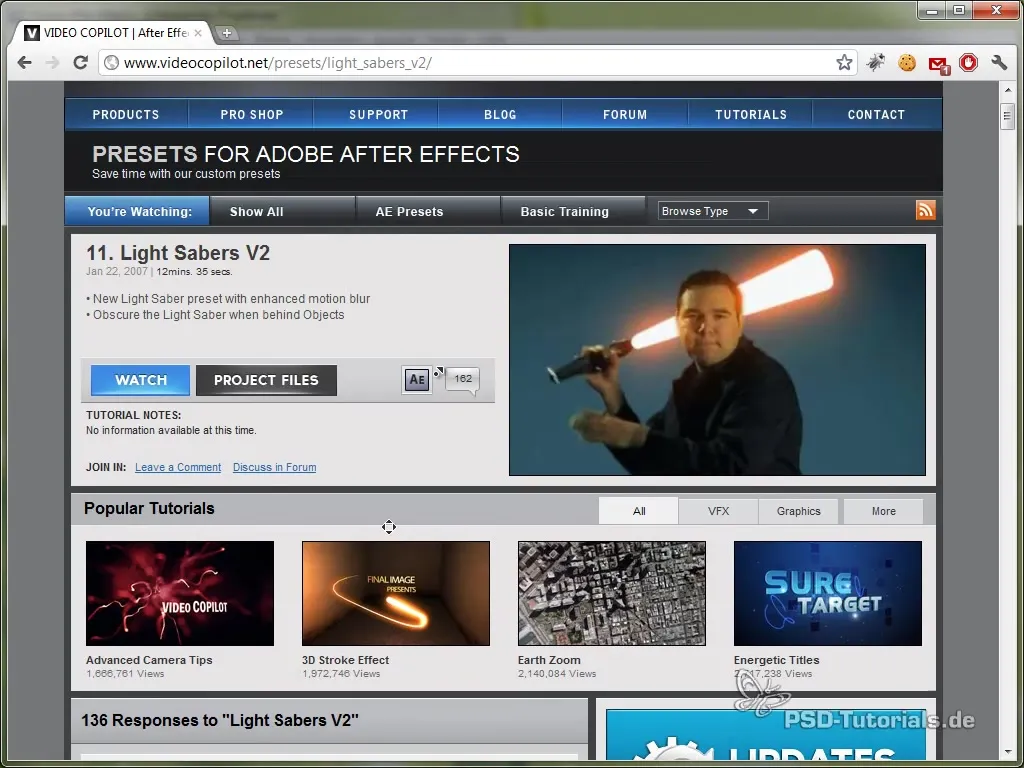
ステップ8: 開始位置と終了位置のアニメーション
ライトセーバーの開始位置と終了位置のためにキーフレームを設定し、エフェクトレイヤー内の制御点を移動します。アニメーションが滑らかに見えるように心掛けてください。そのためには、フッテージを定期的に再生して、動きが自然かどうか確認する必要があります。
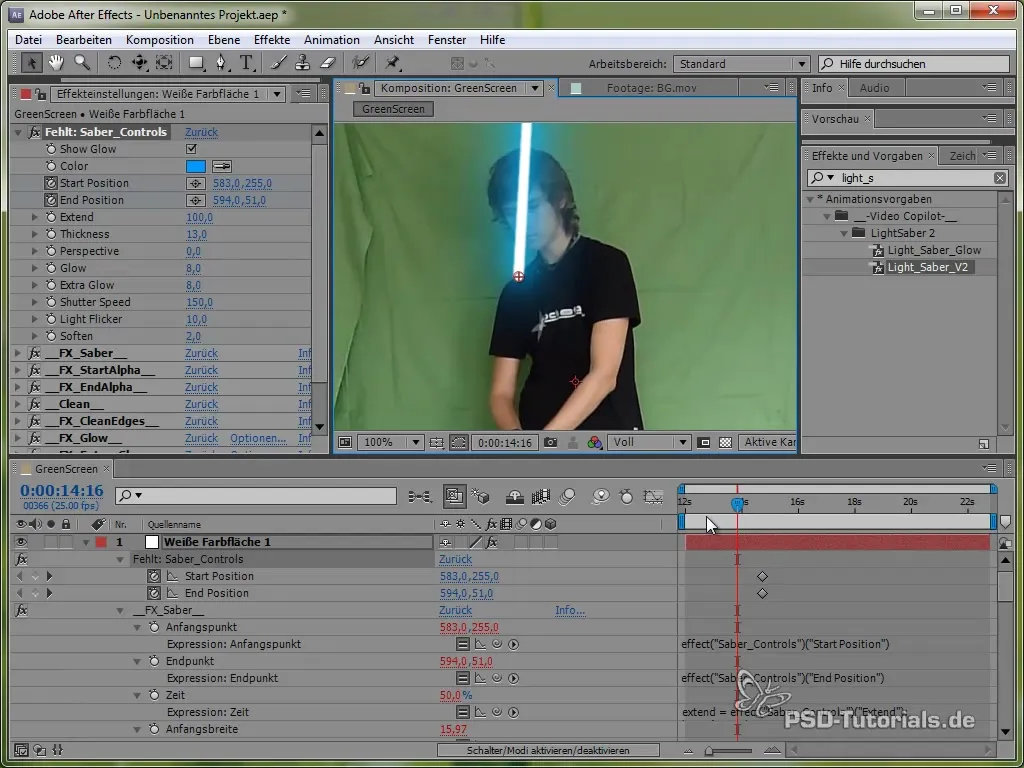
ステップ9: グリーンスクリーンの切り離し
自分の後ろにあるグリーンスクリーンを取り外すためには、After EffectsにあるKeylightエフェクトを使用します。このエフェクトを使うことで、後ろの緑をフィルタリングし、あなたのライトセーバー効果を新しい背景の上に際立たせることができます。
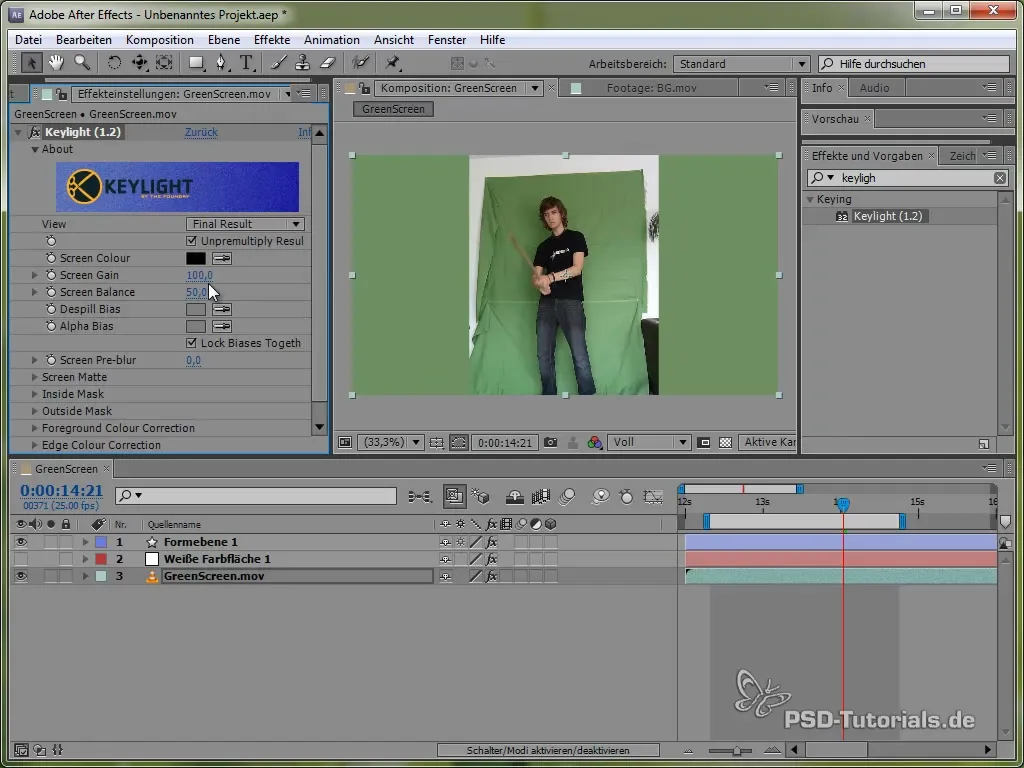
ステップ10: ガーベッジマスクの作成
時には、取り除きたい不要な要素があります。そのために「ガーベッジマスク」を使用して、これらの要素を直接切り取ります。ガーベッジマスクは、ライトセーバーとキャラクターの周りの余分な素材を削除するのに役立ちます。
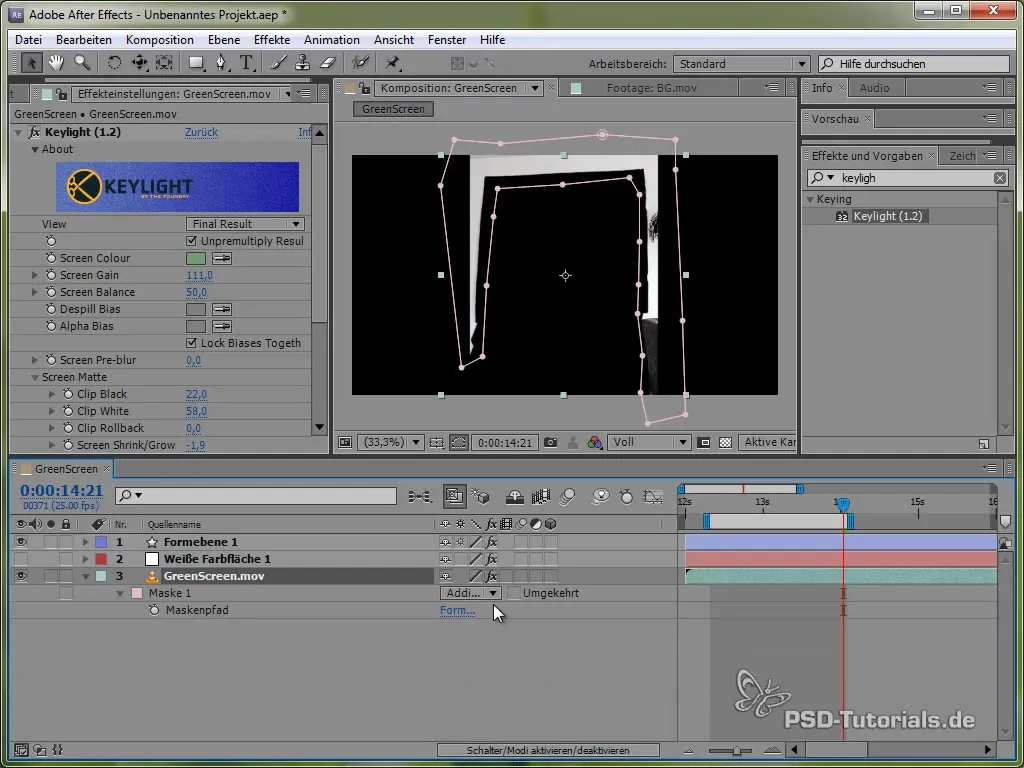
ステップ11: カラコレクションの適用
最後に、結果があなたの背景に合うようにする必要があります。カーブオプションを使用して画像を最適化します。これは、均一な外観を得るために、カラー値を調整することを意味します。
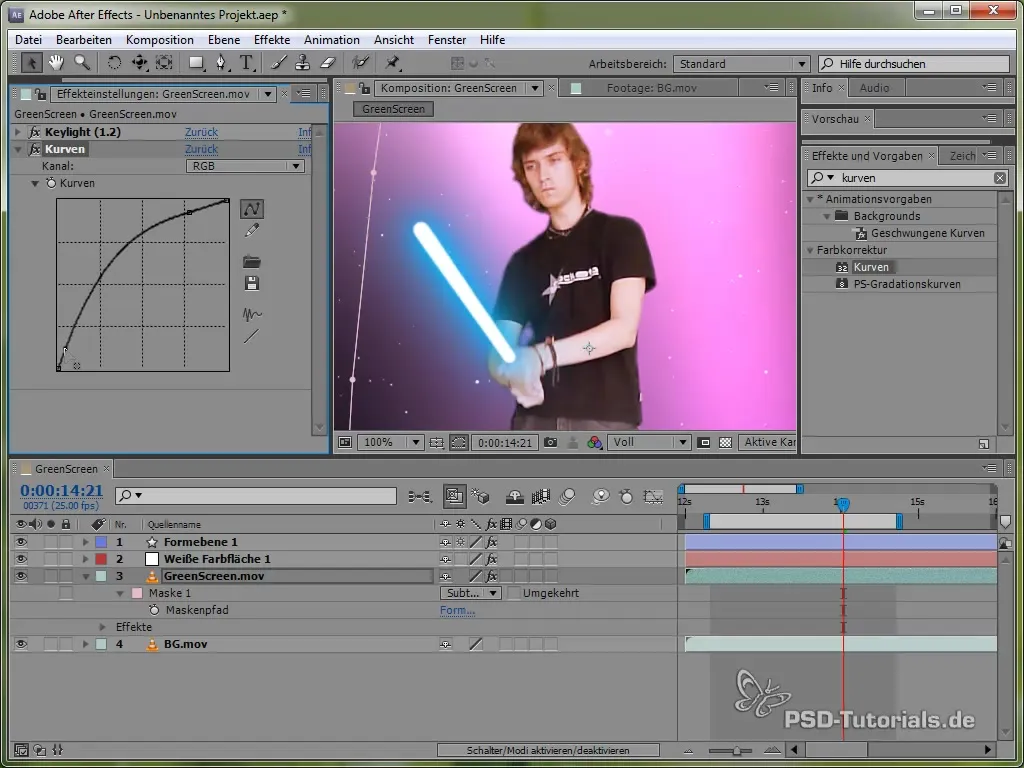
まとめ - After Effectsで自分でライトセーバー効果を作成する
ライトセーバー効果は、あなたのビデオに印象的な特殊効果を与える素晴らしく創造的な方法です。手動による方法を使用するか、Video Copilotの実用的なプリセットを使用するかにかかわらず、この効果はあなたのプロジェクトに必ず刺激をもたらします。忍耐強く、少し練習すれば、すぐにあなた自身のライトセーバーを演出する方法を学ぶことができるでしょう。
よくある質問
ライトセーバー効果を作成するために何が必要ですか?ライトセーバー効果にはAfter Effects、グリーンスクリーンでの撮影、およびAfter Effects内のカラーフィールドとエフェクトが必要です。
グリーンスクリーンなしで作業できますか?はい、可能ですが、効果の質が低下する可能性があります。グリーンスクリーンは最良の条件を提供します。
ライトセーバーをどのように美しく仕上げるには?マスクの調整に注意し、グローエフェクトやぼかしを使用して、よりリアルな外観にします。
ライトセーバー効果を作成するのにどれくらいの時間がかかりますか?それはあなたの経験に依存します。数時間から一日全体かかることがあります。特にキーフレームアニメーションでは。
ライトセーバー効果に特別なプラグインは必要ですか?手動方式ではプラグインは必要ありませんが、Video Copilotのプリセットを使用すれば、作成が簡単で追加機能も利用できます。


